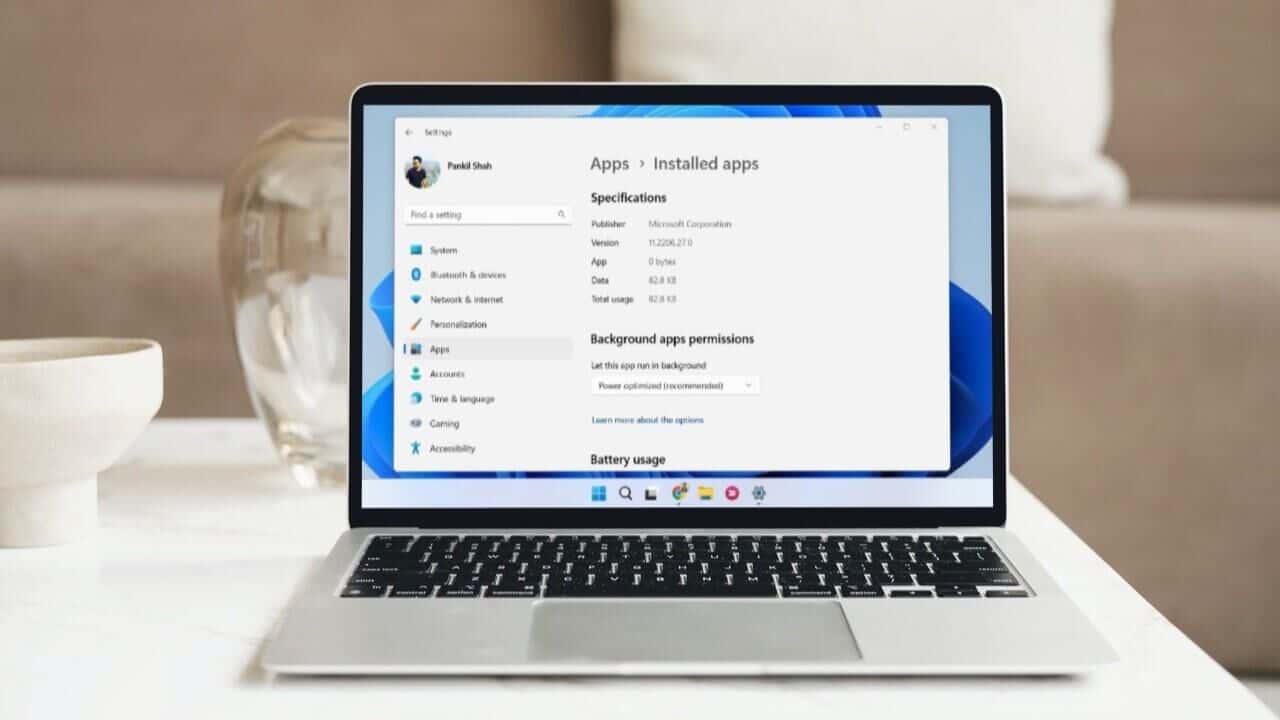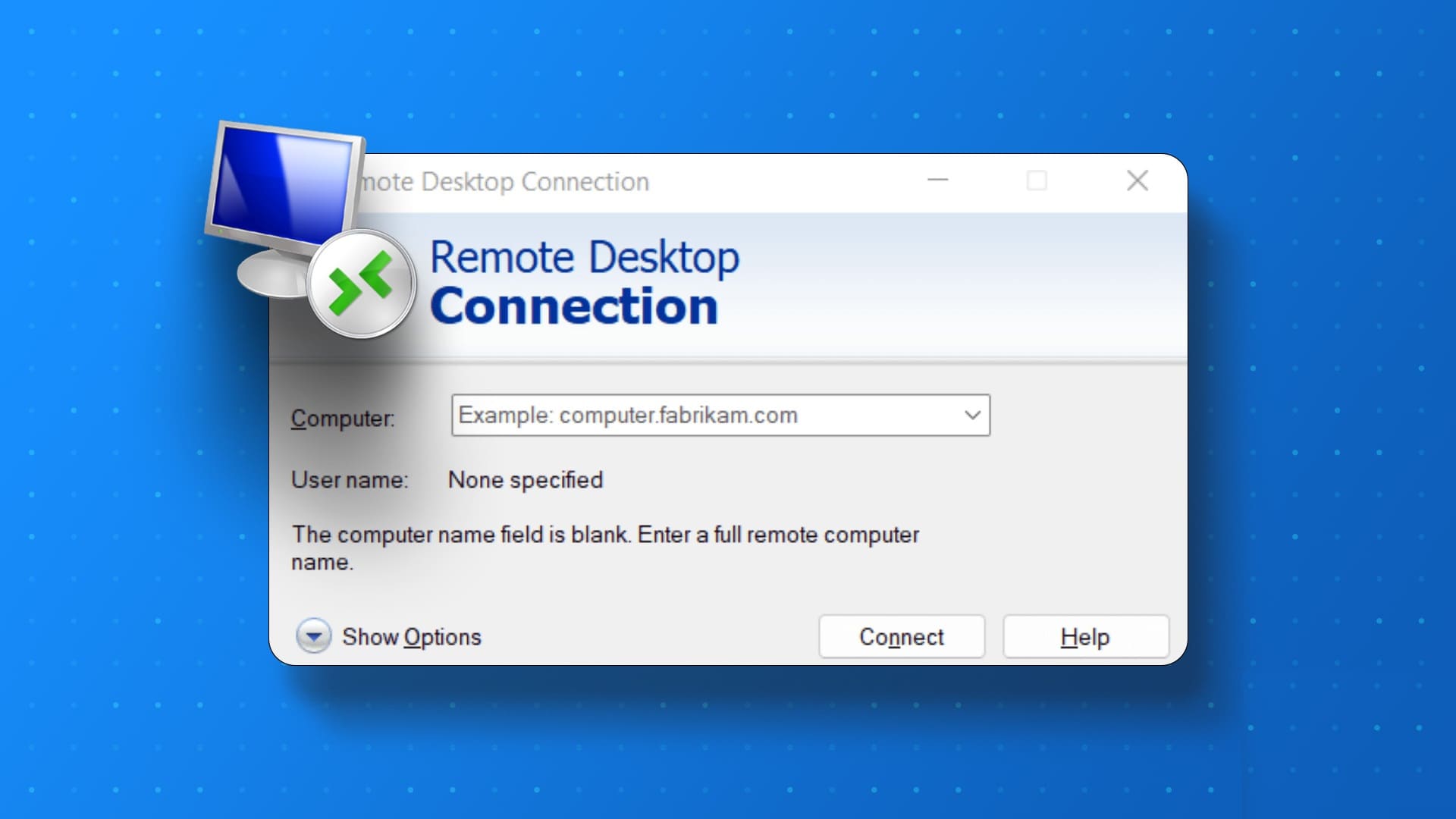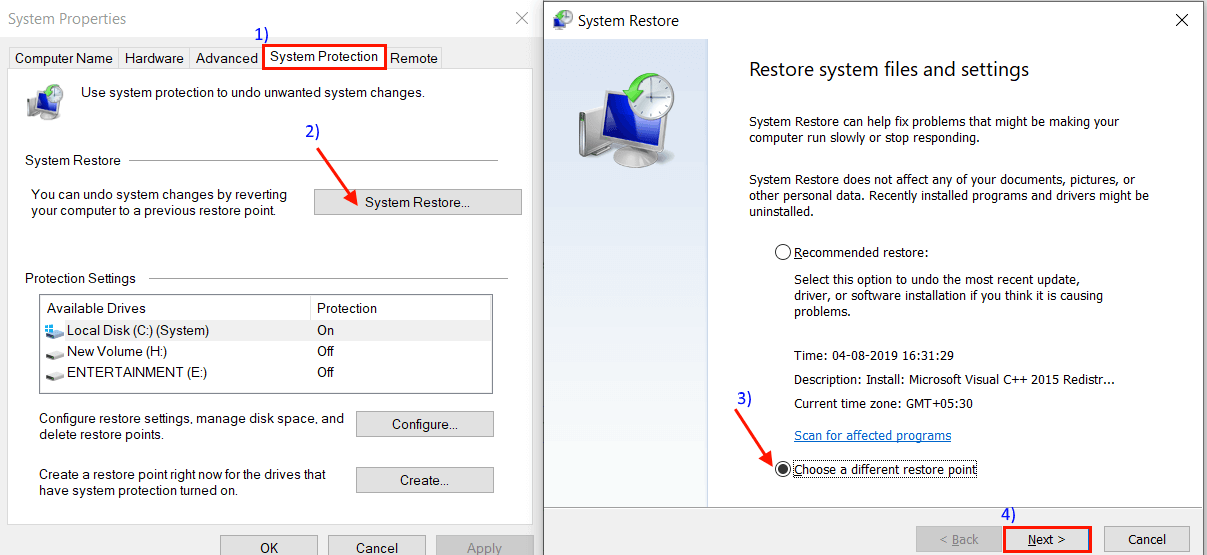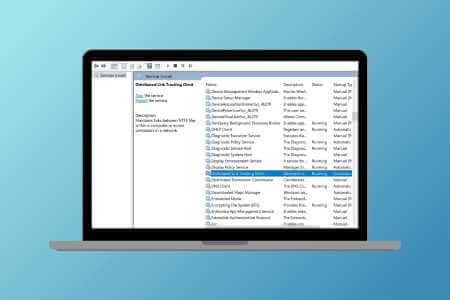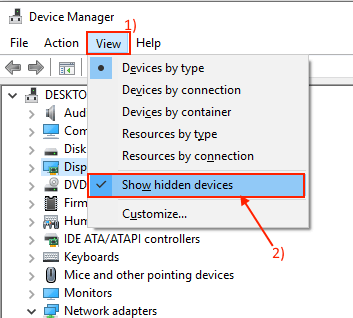Das Mikrofon ist eine wesentliche Komponente, insbesondere wenn Sie häufig an Sprach- oder Videoanrufen teilnehmen müssen. Es ist normal, frustriert zu sein, wenn es nicht funktioniert. Ob es das eingebaute Mikrofon ist oder das, das Sie extern angeschlossen haben, es kann Situationen geben Windows wird nicht erkannt über Ihr Mikrofon oder hindert Sie daran, es zu verwenden. Es kann viele Faktoren geben, wenn das Mikrofon nicht mehr funktioniert. Um Ihnen zu helfen, haben wir die praktischen Lösungen zur Behebung des Problems, dass das Mikrofon unter Windows 11 nicht funktioniert, aufgelistet. Schauen wir sie uns also an.

1. Führen Sie grundlegende Überprüfungen durch
Wenn Sie verwenden Ein externes Mikrofon an einem Computer Dann können Sie damit beginnen, die physische Verbindung zu überprüfen, um zu überprüfen, ob sie richtig angeschlossen ist.
Darüber hinaus müssen Sie auch sicherstellen, dass es an die richtige Audiobuchse angeschlossen ist, wenn Ihr Computer über separate Audioeingangs- und -ausgangsports verfügt. Wenn es sich um ein USB-Mikrofon handelt, versuchen Sie ebenfalls, es an einen anderen USB-Anschluss anzuschließen.
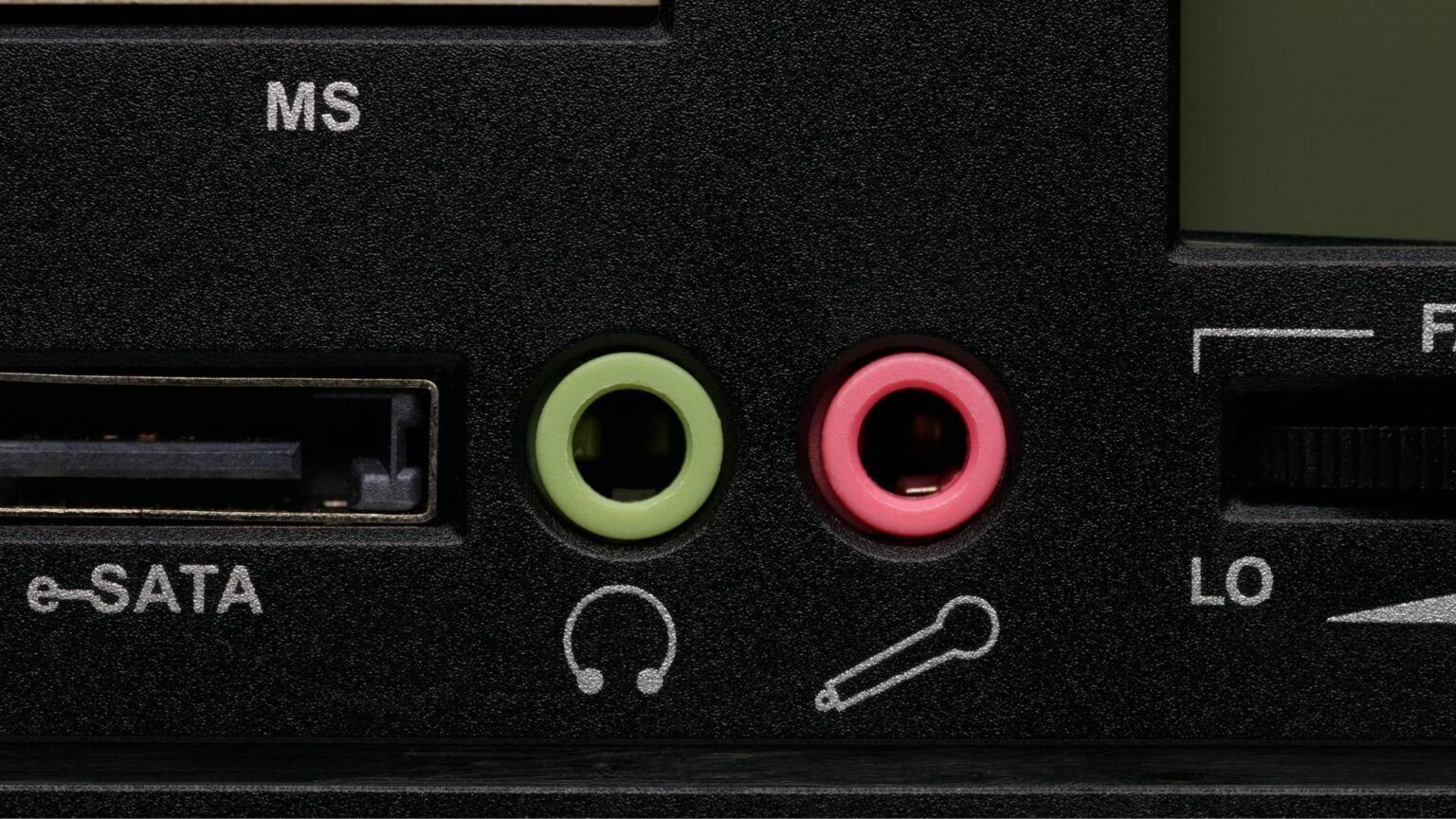
Wenn Ihr Mikrofon über einen physischen Stummschalter verfügt, stellen Sie außerdem sicher, dass Sie ihn ausschalten.
2. Aktivieren Sie das Mikrofon
Als nächstes müssen Sie überprüfen, ob Sie das Mikrofon auf Ihrem Computer versehentlich deaktiviert haben. Dazu müssen Sie auf den Geräte-Manager zugreifen.
Schritt 1: Drücken Sie Windows-Taste + X, um das Schnelllinkmenü zu öffnen, und wählen Sie Geräte-Manager aus der Liste aus.
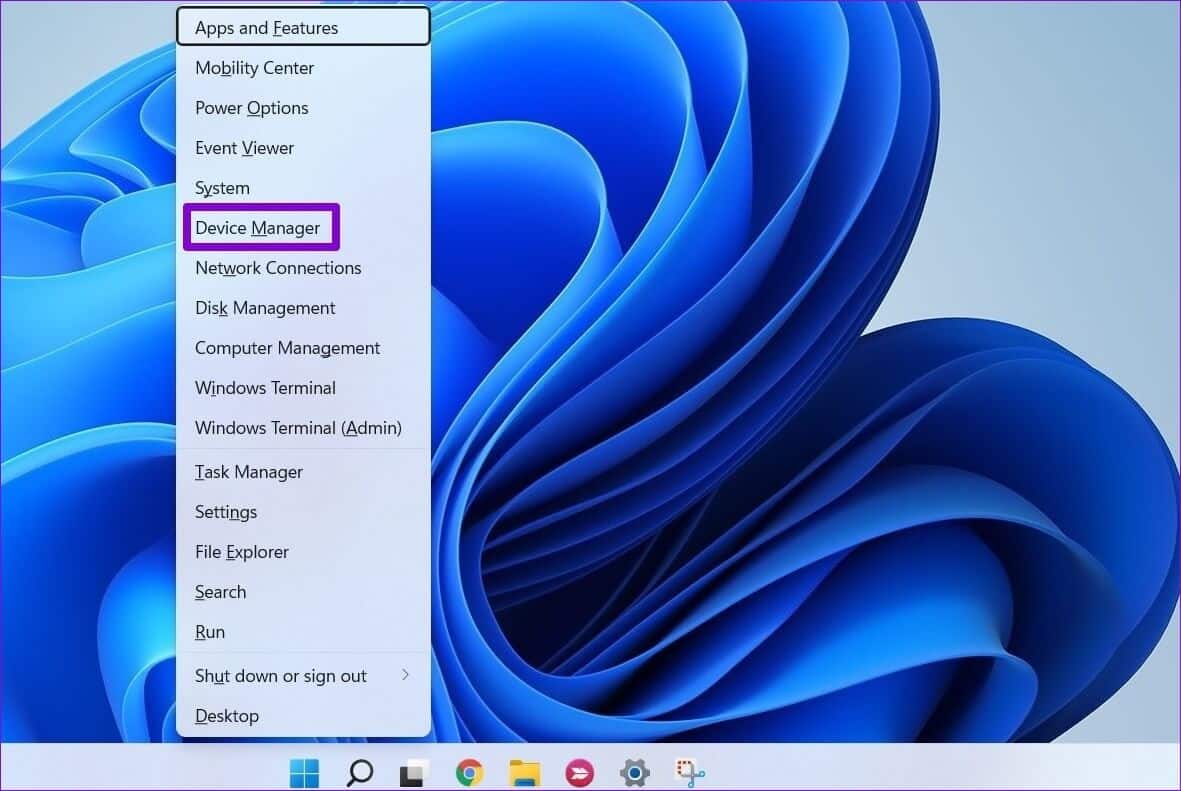
Schritt 2: Doppelklicken Sie zum Erweitern auf „Audioeingänge und -ausgänge“. Klicken Sie mit der rechten Maustaste auf das Mikrofon und wählen Sie Gerät aktivieren.
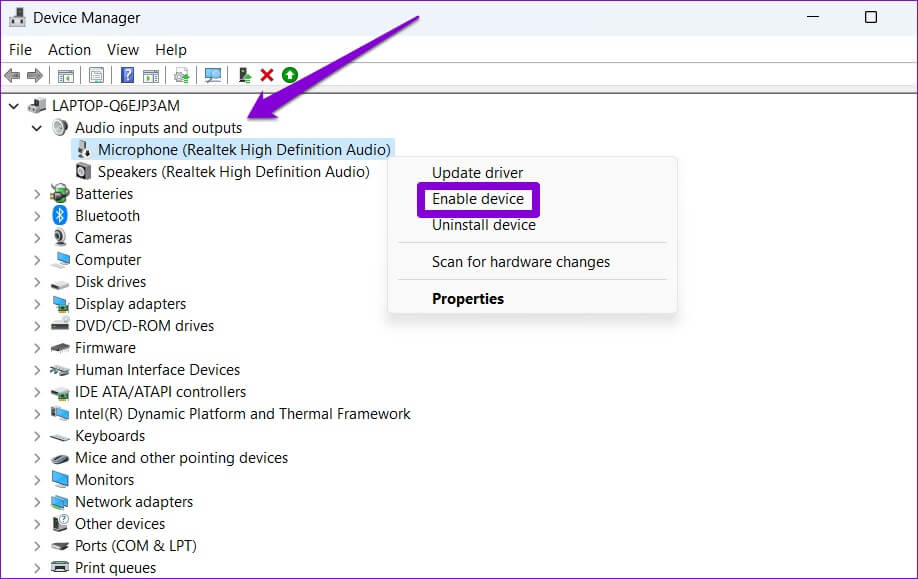
Wenn das Mikrofon bereits aktiviert ist, versuchen Sie es zu deaktivieren und erneut zu aktivieren. Überprüfen Sie als Nächstes, ob das Mikrofon einwandfrei funktioniert.
3. Erlauben Sie Apps, das Mikrofon zu verwenden
Wenn das Problem auch nach dem Aktivieren des Mikrofons weiterhin besteht, besteht die Möglichkeit, dass die Anwendungen auf Ihrem Computer möglicherweise nicht empfangen werden Für den Zugriff ist eine Berechtigung erforderlich zum Mikrofon. So können Sie das ändern.
Schritt 1: Drücken Sie die Windows-Taste + I, um die Einstellungen-App zu starten. Scrollen Sie auf der Registerkarte Datenschutz und Sicherheit nach unten zu App-Berechtigungen und wählen Sie Mikrofon aus.
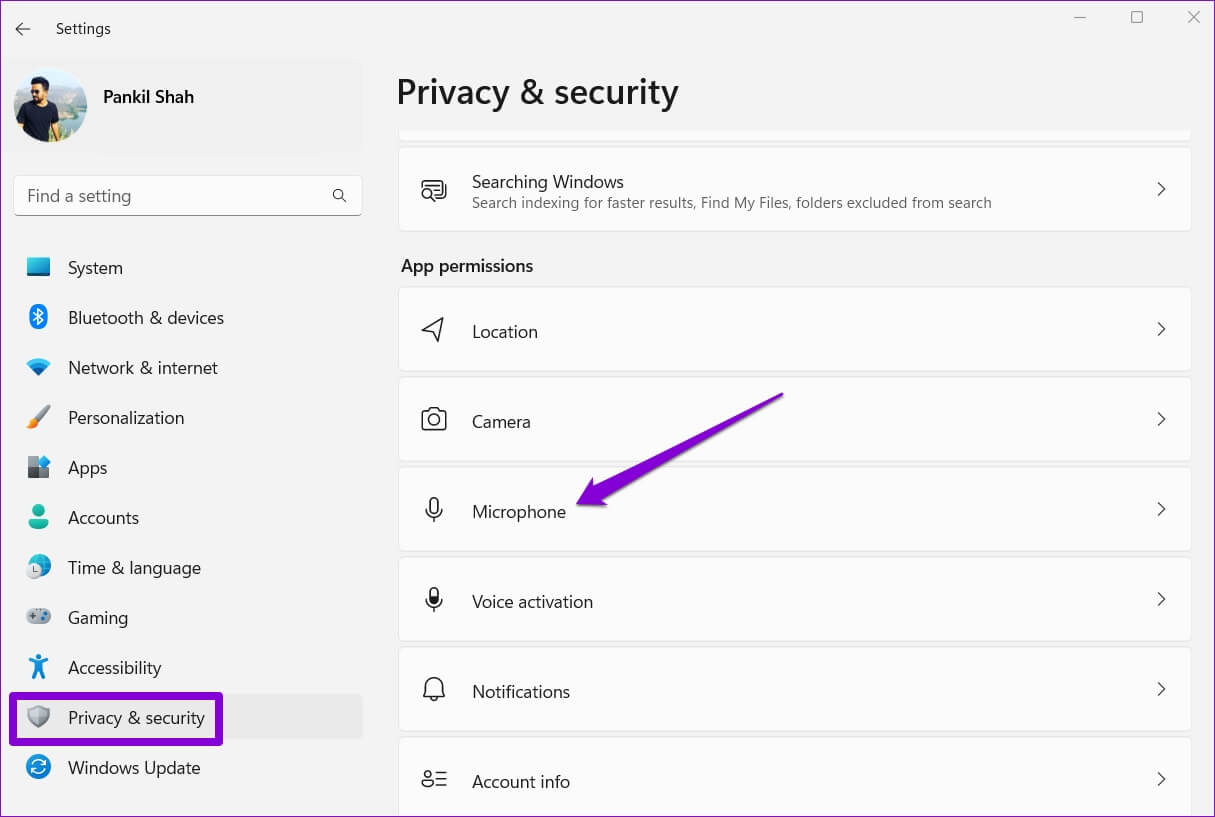
Schritt 2: Aktivieren Sie den Schalter neben Mikrofonzugriff und Apps den Zugriff auf Ihr Mikrofon erlauben.
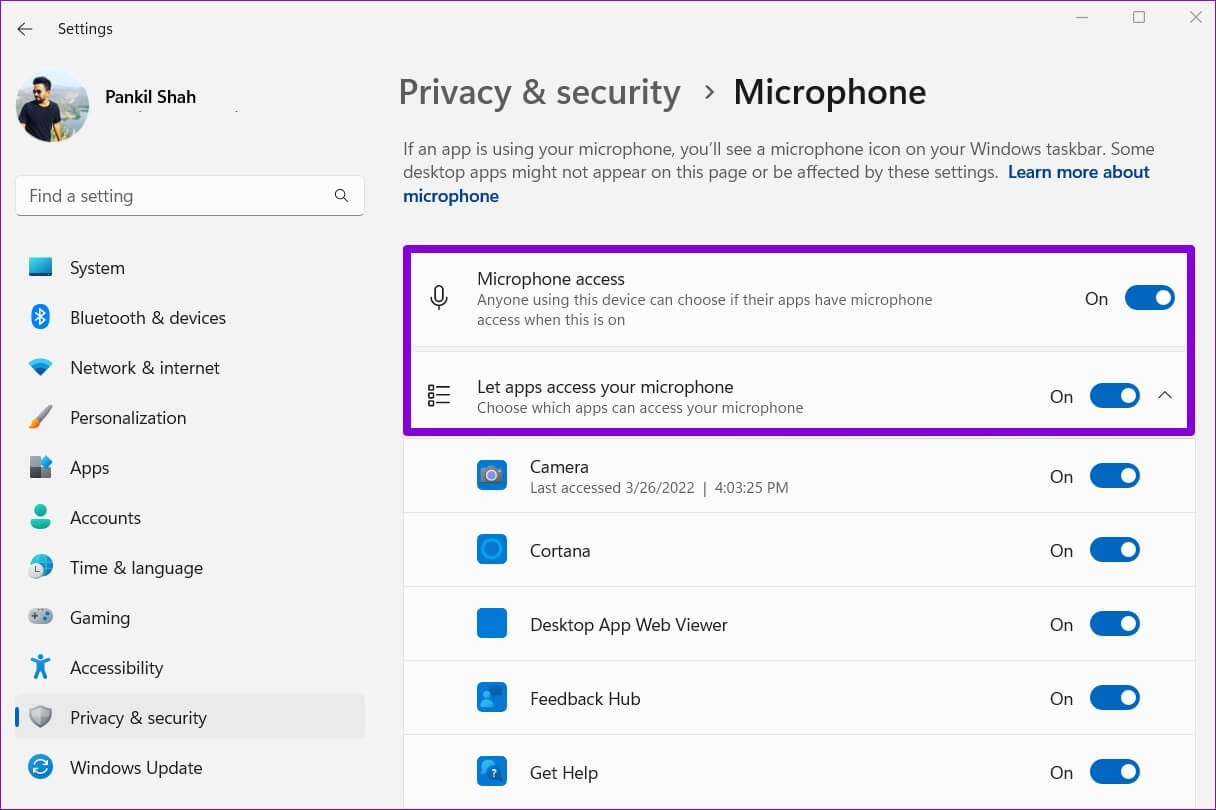
Scrollen Sie als Nächstes nach unten, um zu überprüfen, ob die App auf das Mikrofon zugreifen kann.
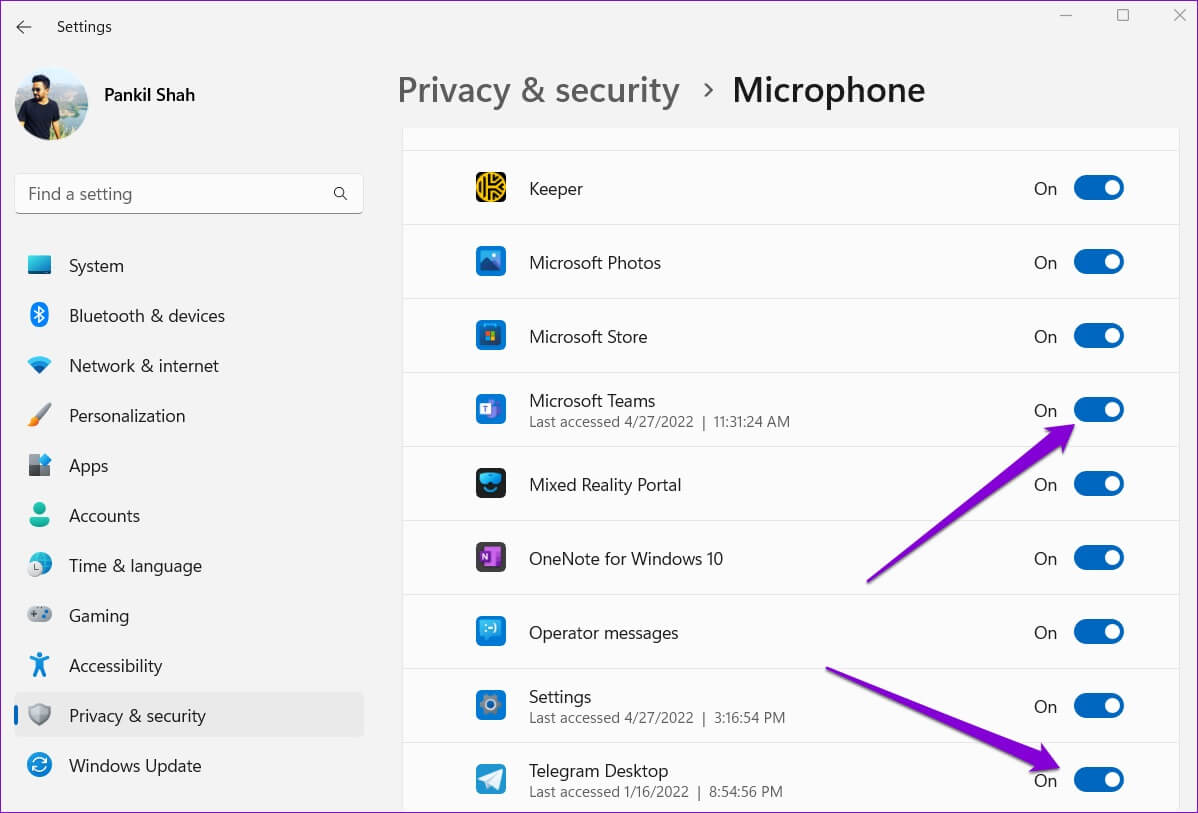
4. Überprüfen Sie das Audioeingabegerät und die Lautstärke
Wenn Sie tunVerbinden Sie mehrere Audiogeräte mit einem Computer Sie müssen sicherstellen, dass Ihr bevorzugtes Mikrofon als Standard-Audioeingabegerät eingestellt ist. Hier ist, wie es geht.
Schritt 1: Klicken Sie mit der rechten Maustaste auf das Lautsprechersymbol in der Taskleiste und wählen Sie im daraufhin angezeigten Menü Soundeinstellungen aus.
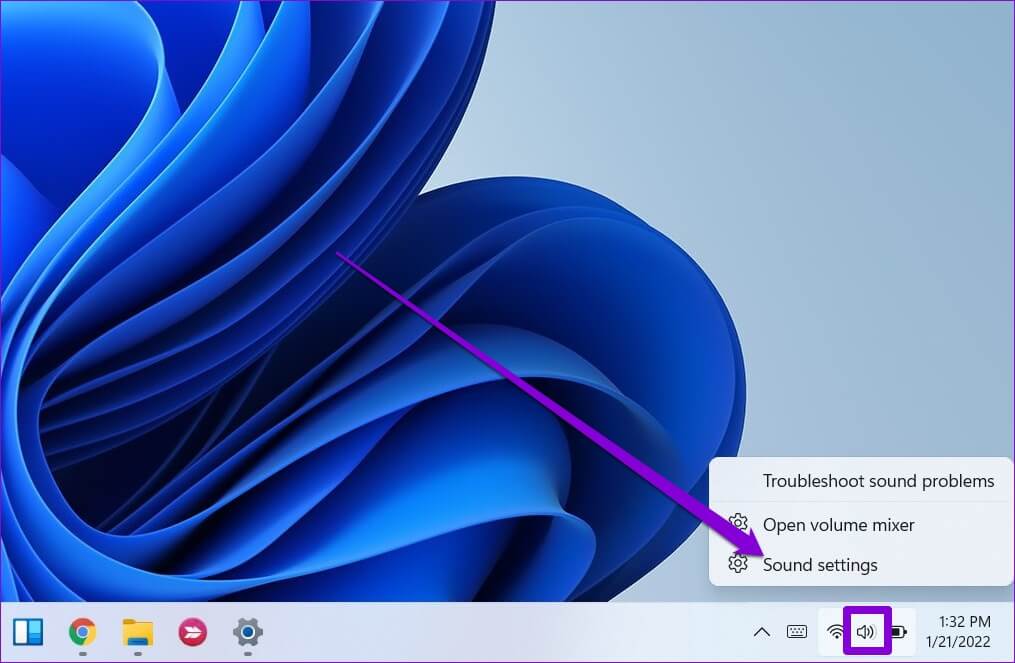
Schritt 2: Wählen Sie unter Eingang Ihr bevorzugtes Mikrofon aus. Darüber hinaus müssen Sie auch die Größe überprüfen.
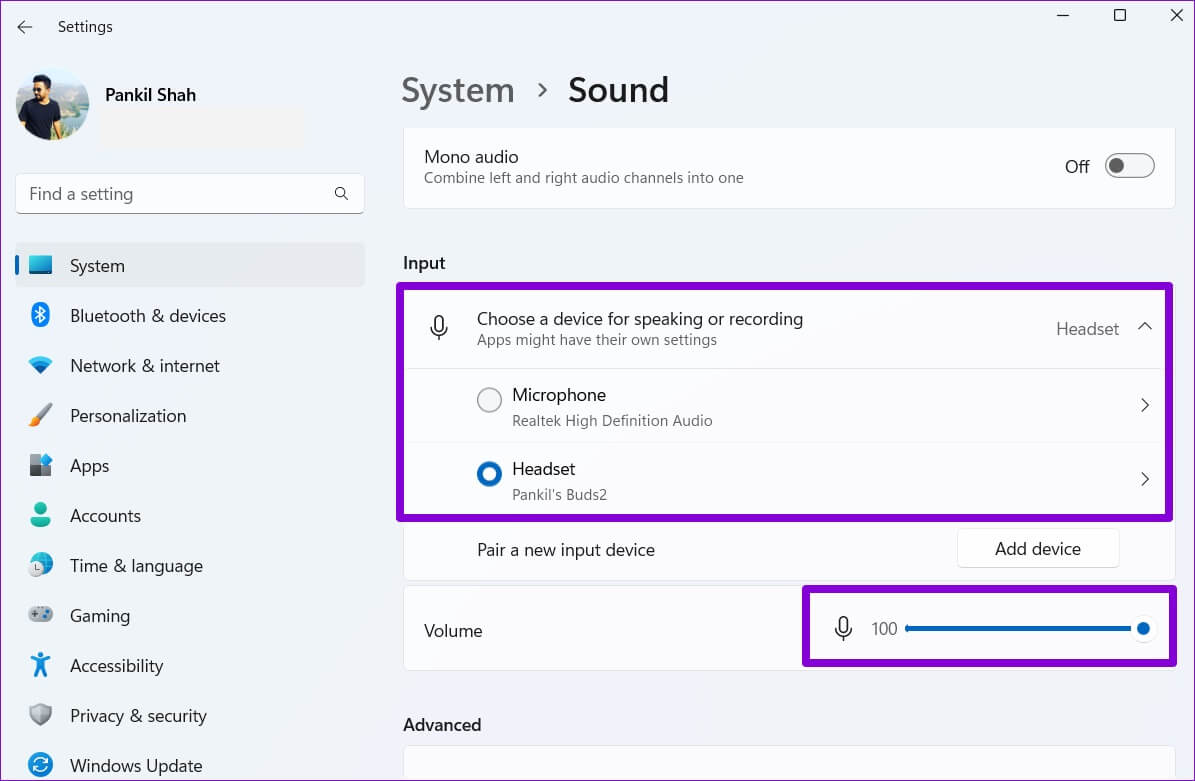
3: Tippen Sie als Nächstes auf Ihr Audioeingabegerät.
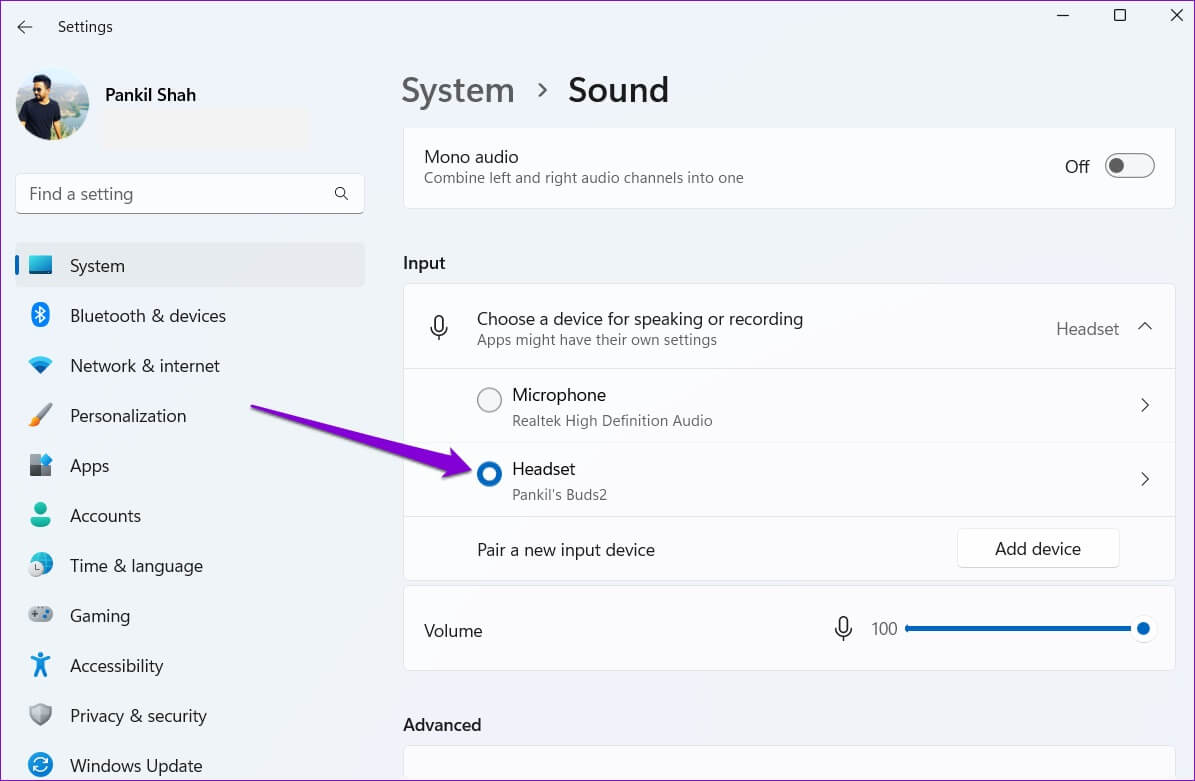
Schritt 4: Verwenden Sie die Schaltfläche Test starten, um zu sehen, ob das Mikrofon einwandfrei funktioniert.
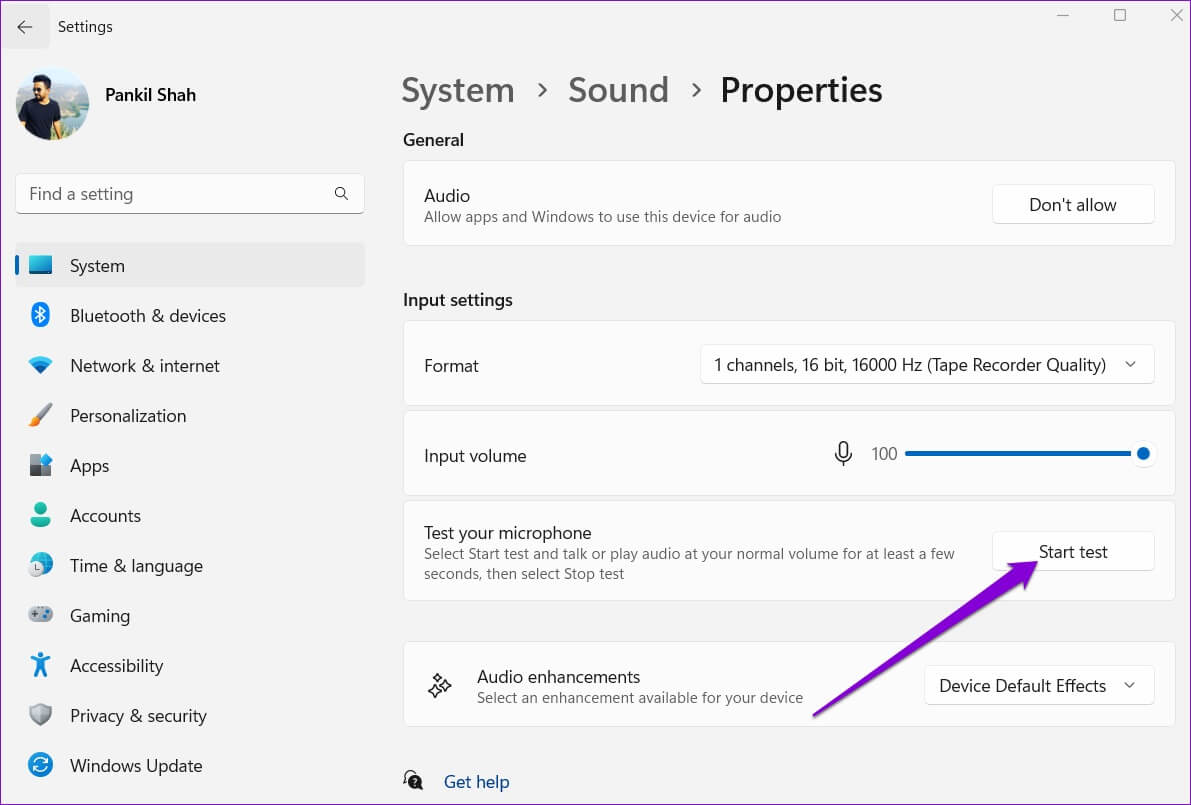
5. Mikrofonlautstärke abbrechen
Abgesehen von der Auswahl des richtigen Eingabegeräts in der App „Einstellungen“ müssen Sie noch einmal überprüfen, welches Mikrofon Ihre App verwendet. Wenn die andere Person Ihre Stimme nicht hören kann, überprüfen Sie außerdem, ob das Mikrofon stummgeschaltet ist.
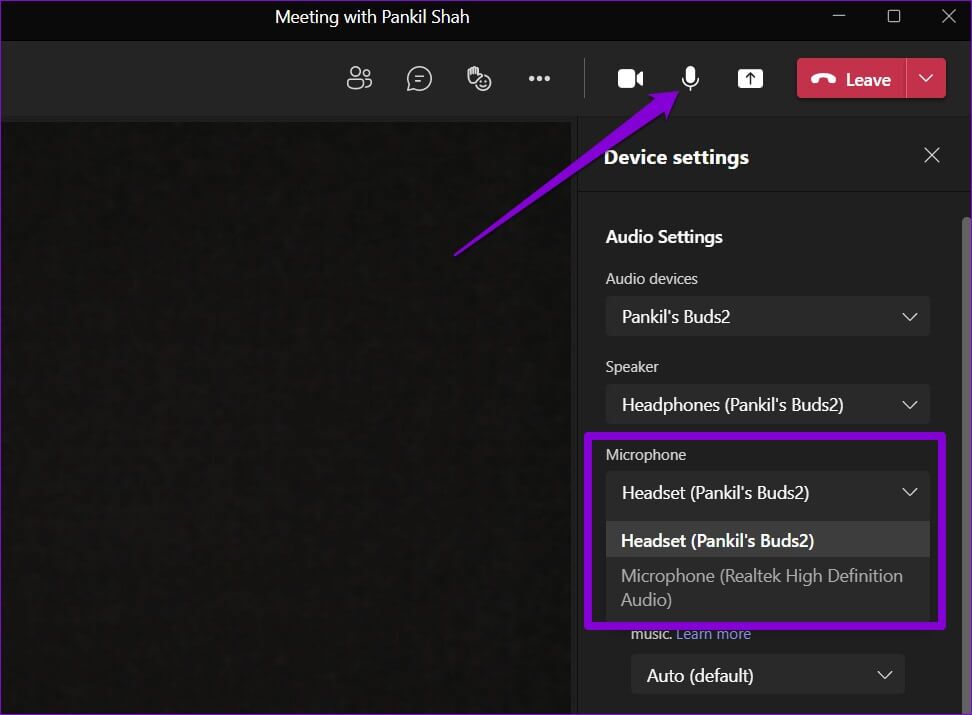
Wenn Sie Windows 11 Insider Preview Build 22494 oder höher ausführen, hat Microsoft außerdem eine universelle Stummschalttaste eingeführt, mit der Sie Ihr Mikrofon direkt über die Taskleiste stumm schalten oder die Stummschaltung aufheben können. Überprüfen Sie also, ob Sie das Mikrofon versehentlich von dort aus stummgeschaltet haben.
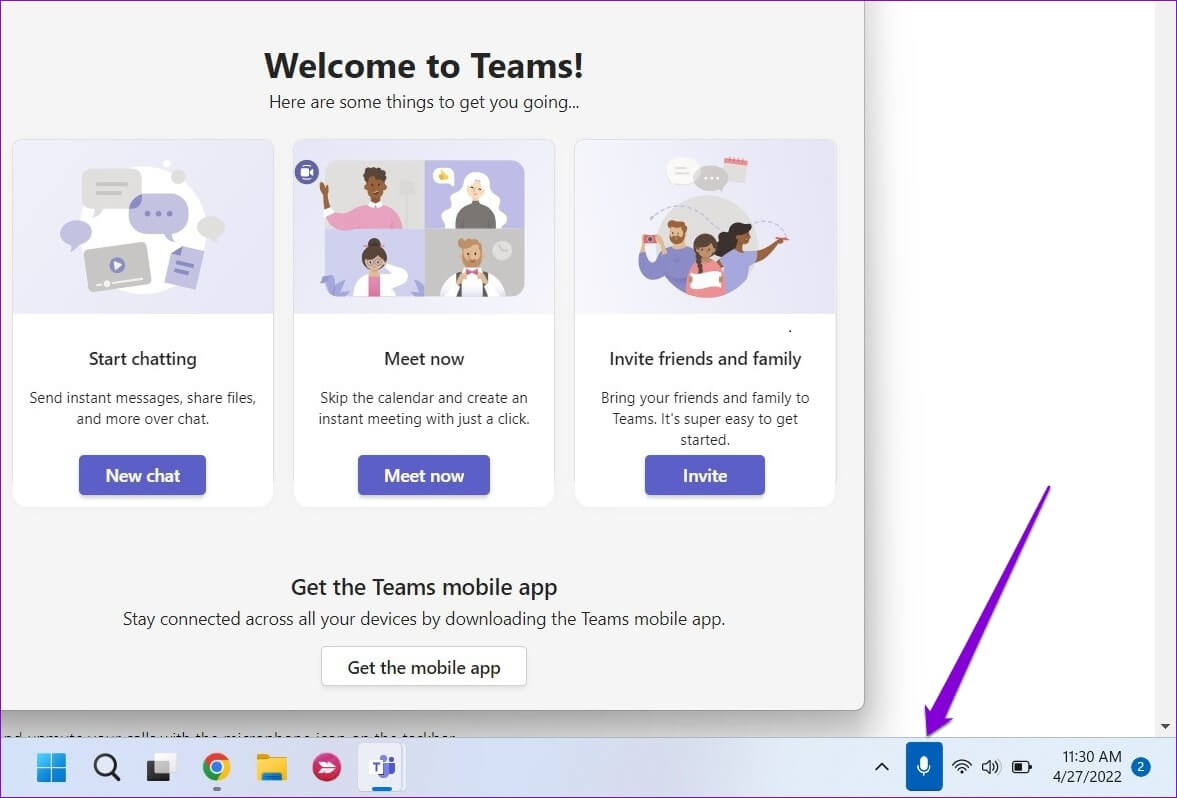
6. Führen Sie das Windows-Fehlerbehebungstool aus
Die Windows-Problembehandlung kann Ihnen dabei helfen, die meisten systembezogenen Probleme auf Ihrem Computer zu diagnostizieren und zu beheben. Wenn das Mikrofon also immer noch nicht funktioniert, obwohl alle richtigen Einstellungen aktiviert sind, können Sie die Problembehandlung für Audioaufnahmen unter Windows ausführen, indem Sie die folgenden Schritte ausführen.
Schritt 1: Klicken Sie auf das Suchsymbol in der Taskleiste. Geben Sie die Fehlerbehebungseinstellungen in das Feld ein und wählen Sie das erste angezeigte Ergebnis aus.
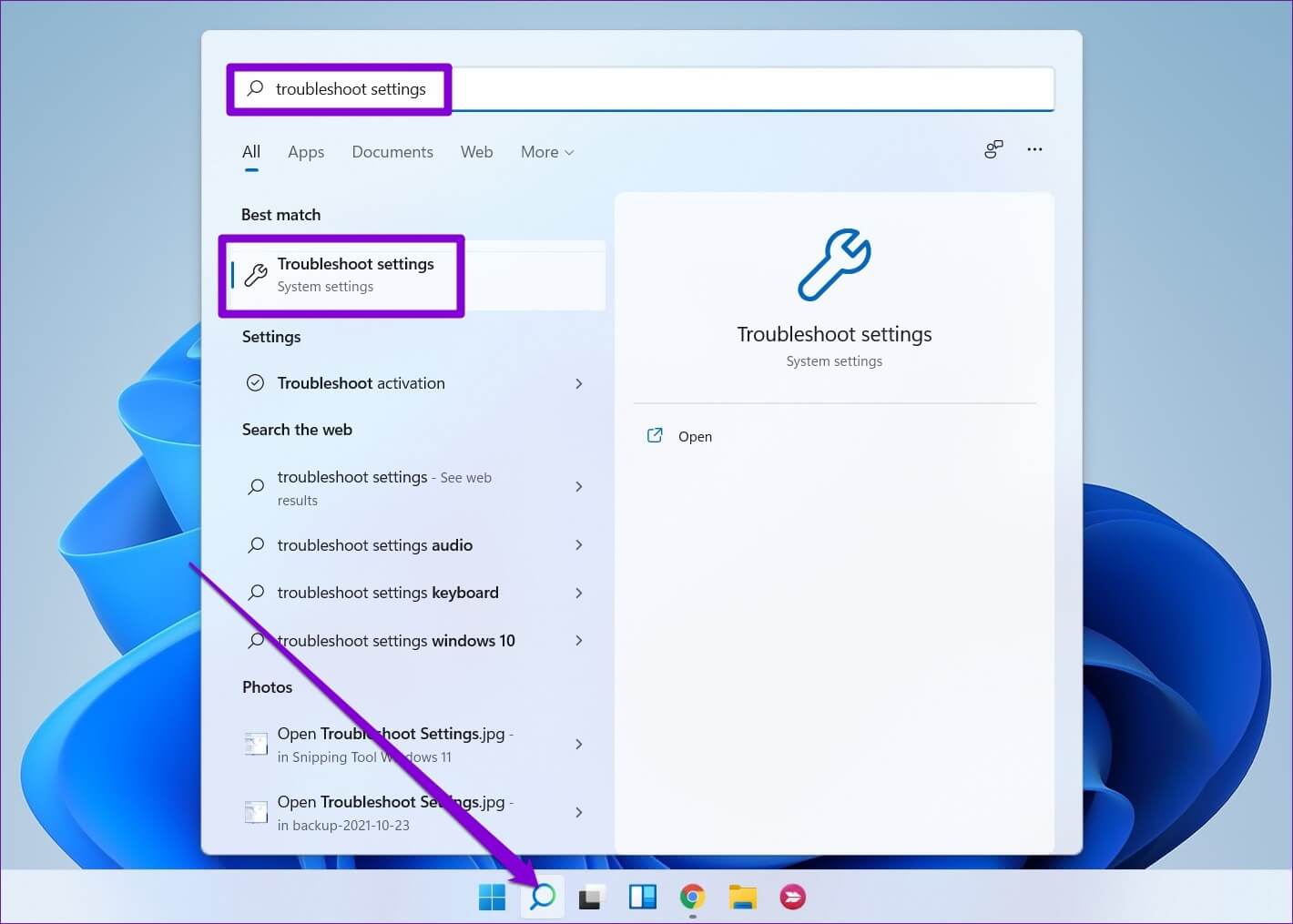
Schritt 2: Gehen Sie zu anderen Problembehandlungen.
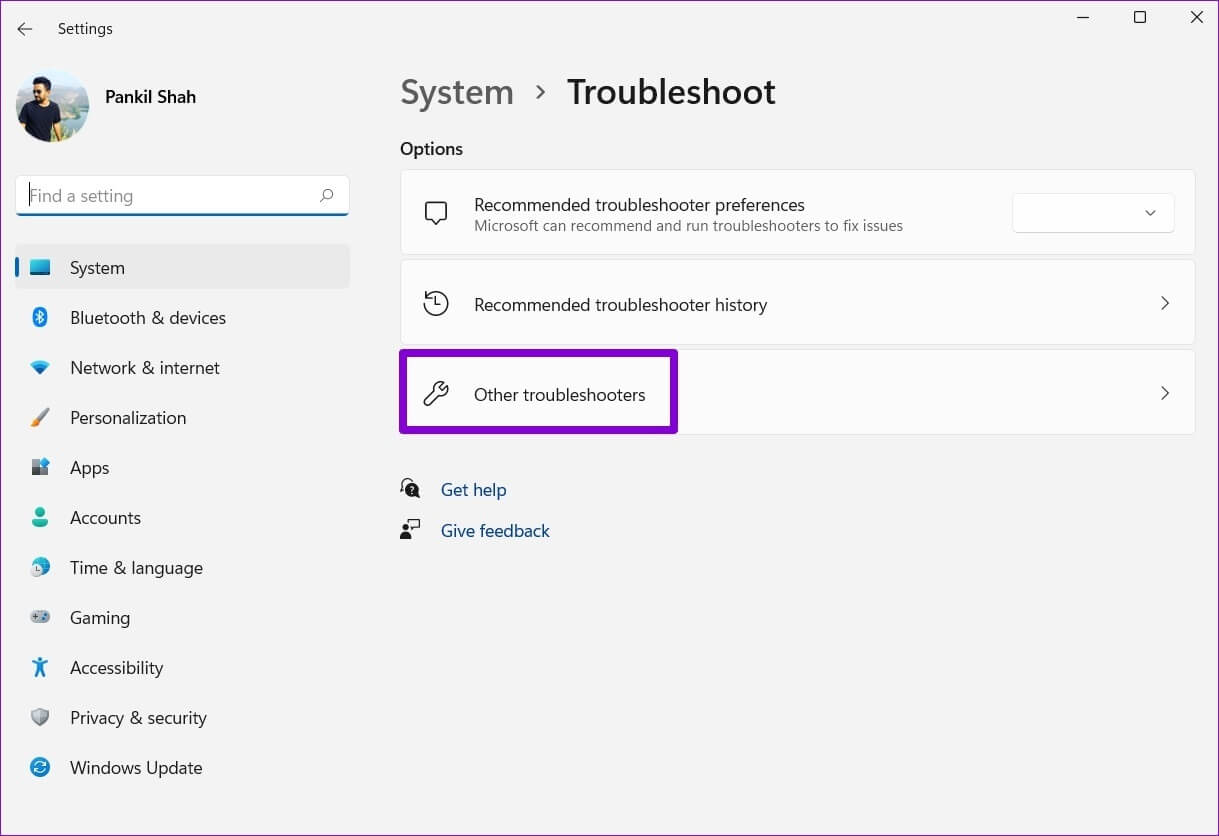
3: Führen Sie die Problembehandlung für Audioaufnahmen aus und befolgen Sie die Anweisungen auf dem Bildschirm, um den Vorgang abzuschließen.
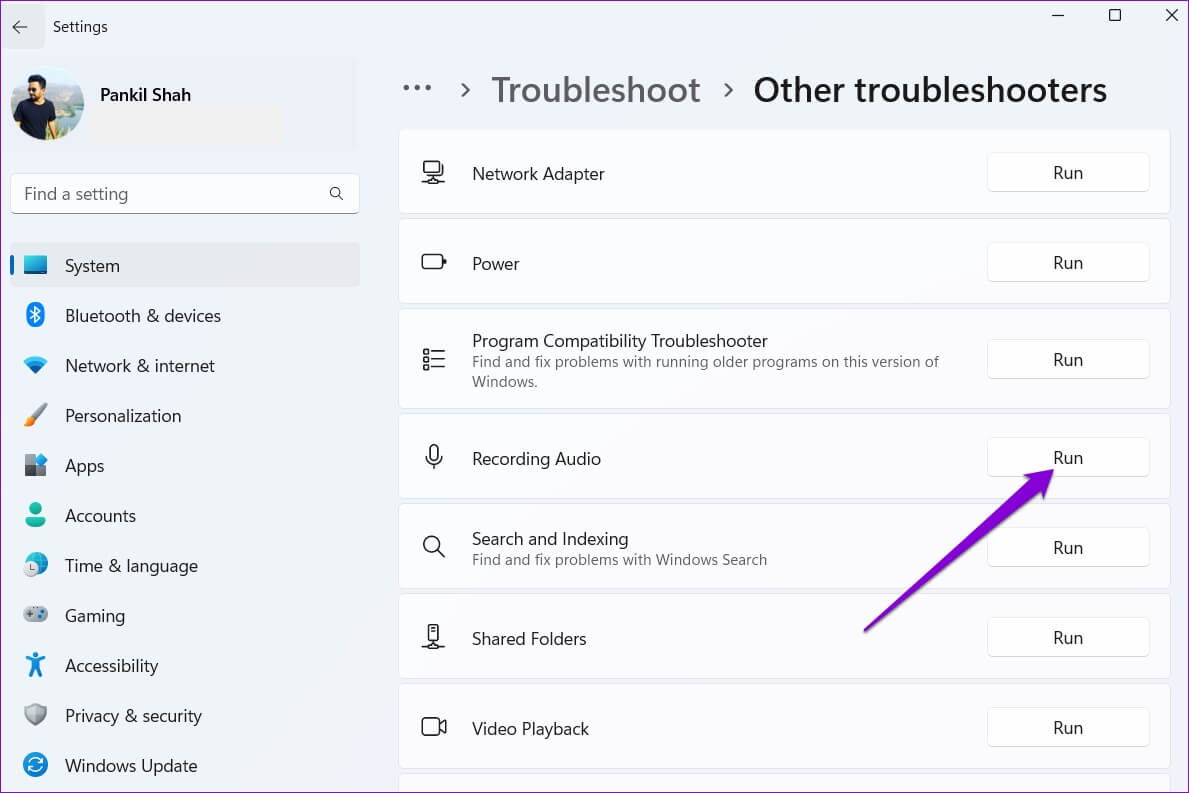
7. Mikrofontreiber aktualisieren
Veraltete oder fehlende Audiotreiber auf Ihrem Computer können ebenfalls zu solchen Anomalien führen. Obwohl Windows dazu neigt, diese Treiber automatisch zu aktualisieren, funktioniert der Vorgang manchmal nicht wie erwartet. In diesem Fall können Sie es versuchen Aktualisieren Sie die Mikrofontreiber Manuell prüfen, ob das funktioniert.
Schritt 1: Klicken Sie auf das Suchsymbol in der Taskleiste, geben Sie Geräte-Manager ein und wählen Sie das erste angezeigte Ergebnis aus.
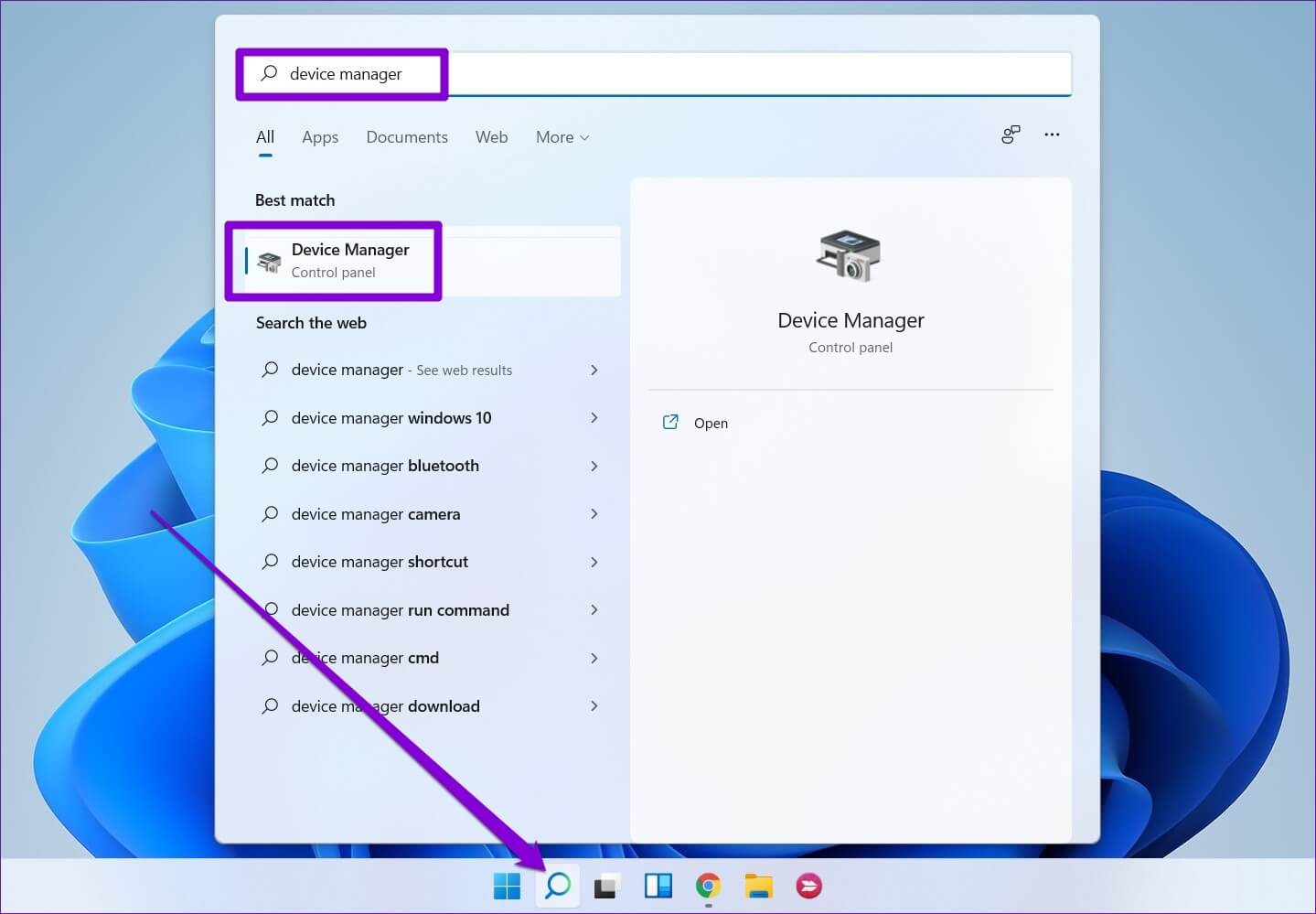
Schritt 2: Erweitern Sie Audioeingänge und -ausgänge, klicken Sie mit der rechten Maustaste auf das Mikrofon und wählen Sie Treibersoftware aktualisieren.
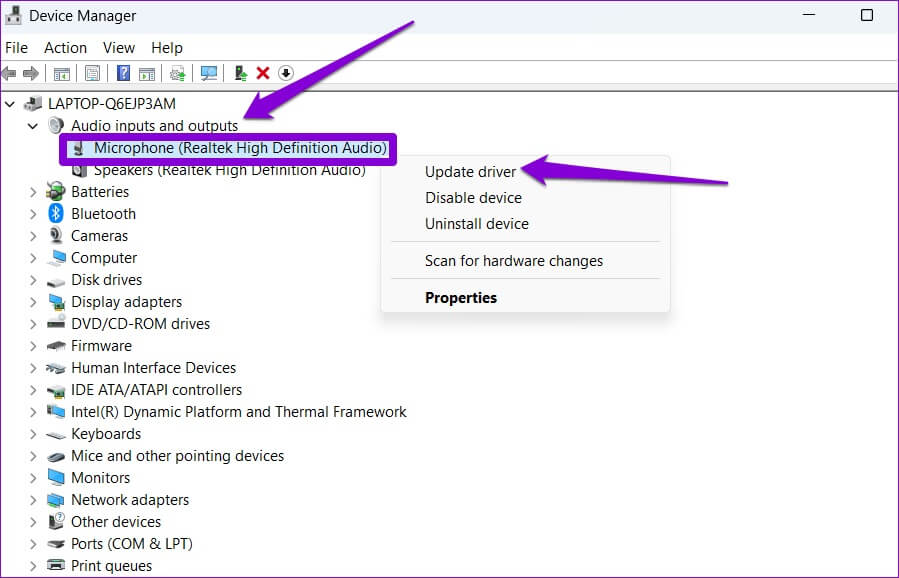
Befolgen Sie von dort aus die Anweisungen auf dem Bildschirm, um den Treiber zu aktualisieren. Überprüfen Sie nach der Aktualisierung, ob das Mikrofon einwandfrei funktioniert.
Mikrofon-Check
Es gibt wenige Dinge, die so ärgerlich sind, wie das Mikrofon nicht richtig funktioniert. Besonders wenn Ihre Arbeit es erfordert, dass Sie häufig an virtuellen Meetings teilnehmen, können diese Mikrofonprobleme sehr peinlich sein. Eine der Lösungen sollte Ihnen jedoch helfen, das Problem zu beheben, dass das Mikrofon unter Windows 11 nicht funktioniert.